Microsoft 365-rapporter i administrationscentret – Email appanvändning
Instrumentpanelen Microsoft 365-rapporter visar aktivitetsöversikten över produkterna i din organisation. Här kan du gå in på detaljnivå i rapporter för enskilda produkter för att få bättre insikter om aktiviteterna inom varje produkt. Ta en titt på översiktsavsnittet för Rapporter. I användningsrapporten för e-postappar kan du se hur många e-postappar som ansluter till Exchange Online. Du kan även se versionsinformationen för Outlook-program som användarna använder, så att du kan följa upp med dem som använder versioner som inte stöds och installera versioner av Outlook som stöds.
Så här kommer du till rapporten för e-postappar
- I administrationscentret går du till sidan Rapportanvändning>.
- Välj Visa mer under Email aktivitet.
- I listrutan Email aktivitet väljer du Användning av Exchange>Email-appar.
Tolka rapporten för e-postappar
Du kan få en vy över aktiviteten för e-postappar genom att titta på diagrammen Användare och klienter .
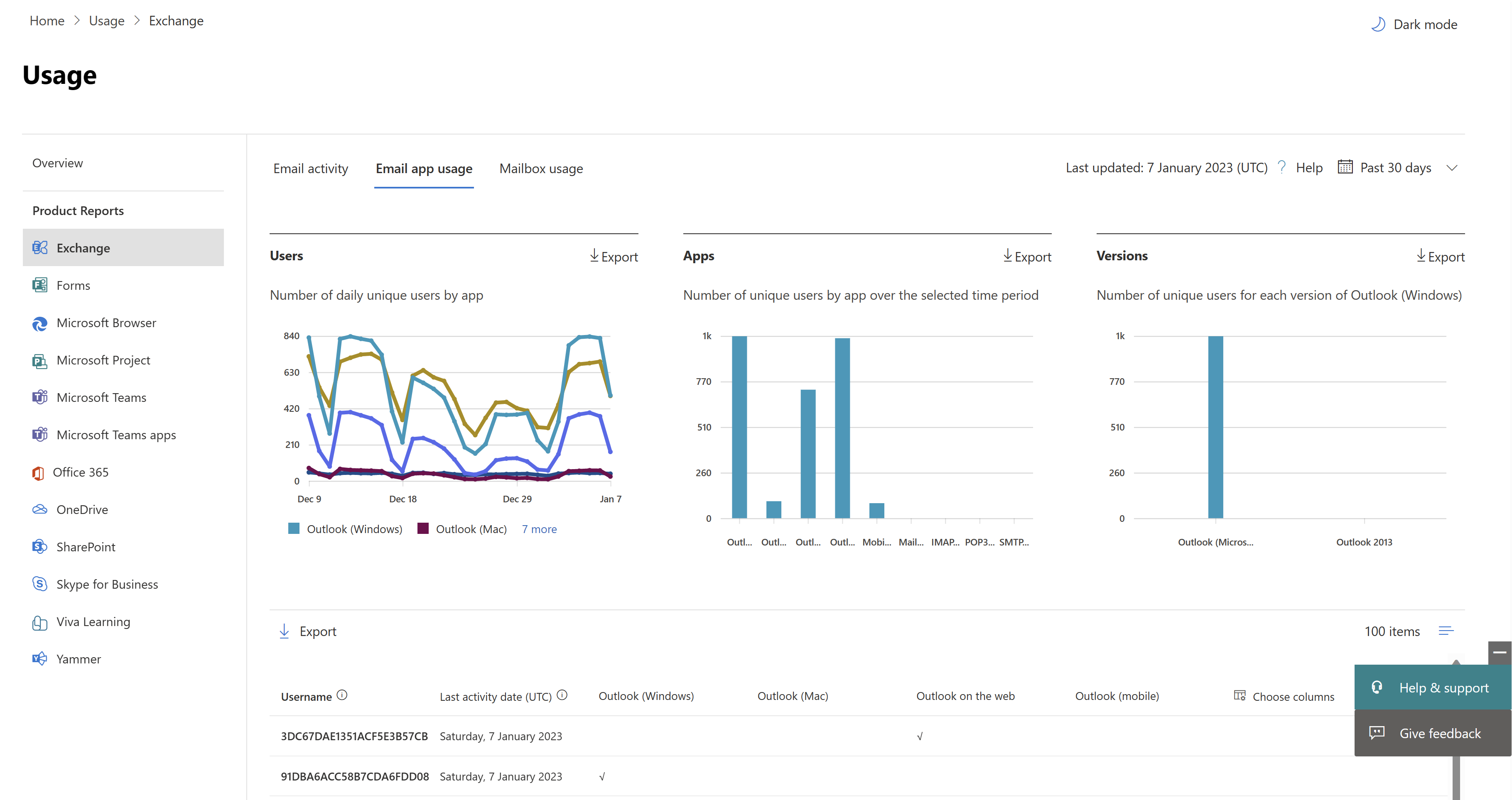
Användningsrapporten för Email appar kan visas för trender under de senaste 7 dagarna, 30 dagarna, 90 dagarna eller 180 dagarna. Men om du väljer en viss dag i rapporten visar tabellen data i upp till 28 dagar från det aktuella datumet (inte det datum då rapporten genererades). Data i varje rapport täcker vanligtvis upp till de senaste 24 till 48 timmarna.
I vyn Användare visas antalet unika användare som har anslutit till Exchange Online med ett e-postprogram.
I vyn Appar visas antalet unika användare per app under den valda tidsperioden.
I vyn Versioner visas antalet unika användare för varje version av Outlook i Windows.
I diagrammet Användare är Y-axeln det totala antalet unika användare som har anslutit till ett program någon dag under rapporteringsperioden. Och X-axeln är antalet unika användare som använde appen för den rapportperioden.
I diagrammet Appar är Y-axeln det totala antalet unika användare som har använt ett visst program under rapporteringsperioden. Och X-axeln är listan över appar i din organisation.
I diagrammet Versioner är Y-axeln det totala antalet unika användare med en viss version av Outlook för skrivbordet. Om rapporten inte kan matcha versionsnumret för Outlook visas kvantiteten som Obestämd. Och X-axeln är listan över appar i din organisation.
Du kan filtrera serien som visas i diagrammet genom att välja ett objekt i förklaringen. Du kan kanske inte se alla objekt i listan nedan i kolumnerna förrän du lägger till dem.
| Objekt | Beskrivning |
|---|---|
| Användarnamn | Namnet på e-postappens ägare. |
| Datum för senaste aktivitet | Det senaste datumet då användaren läste eller skickade ett e-postmeddelande. |
| Mac-e-post, Mac Outlook, Outlook, Outlook Mobile och Outlook på webben | Exempel på e-postappar som du kan ha i din organisation. |
Om organisationens principer förhindrar dig att visa rapporter där användarinformationen är identifierbar kan du ändra sekretessinställningen för alla de här rapporterna. Kolla in avsnittet Hur gör jag för att dölja information på användarnivå?i aktivitetsrapporterna i Administrationscenter för Microsoft 365.
Välj Välj kolumner för att lägga till eller ta bort kolumner från rapporten.
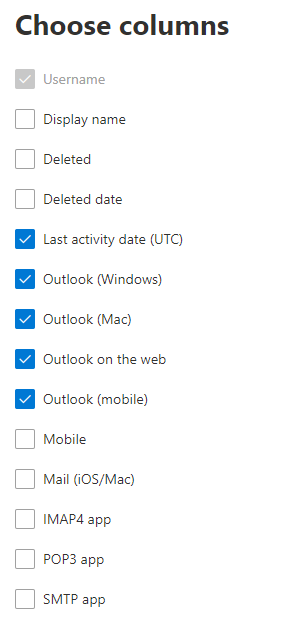
Du kan också exportera rapportdata till en Excel-.csv-fil genom att välja länken Exportera . Då exporteras data för alla användare och du kan göra enkel sortering och filtrering för vidare analys.
Feedback
Kommer snart: Under hela 2024 kommer vi att fasa ut GitHub-problem som feedbackmekanism för innehåll och ersätta det med ett nytt feedbacksystem. Mer information finns i: https://aka.ms/ContentUserFeedback.
Skicka och visa feedback för